Für jeden Verkäufer ist es wichtig, mit der gewählten E-Commerce-Lösung reibungslos arbeiten zu können. Eine Plattform, die die Dinge erschwert, ist nicht sinnvoll: Es geht um Ihr Produkt. Unternehmer suchen stets nach der einfachsten und effizientesten Lösung für ihren Shop. Deshalb empfehlen wir von Bright Vessel immer WooCommerce in erster Linie. Warum? Weil die Verwaltung von WooCommerce unkompliziert und unkompliziert ist, wie Sie in diesem Tutorial sehen werden.
Zu viele E-Commerce-Plattformen wurden bei ihrer Entwicklung an Entwickler und nicht an tatsächliche Geschäftsinhaber gerichtet. In diesen Fällen kann die Verwaltung eines E-Stores umständlich und unorganisch sein. Bei WooCommerce ist dies jedoch recht einfach.
Um zu erfahren, wie Sie WooCommerce verwalten, gehen Sie zunächst zur Registerkarte „Produkte“ im Plugin!

WooCommerce verwalten: Produkte hinzufügen
Auf der Seite „Produkte“ sind alle in Ihrem eStore vorhandenen Artikel aufgelistet. Wenn Sie gerade erst anfangen, ist sie leer. So ändern Sie das und beginnen mit der Verwaltung von WooCommerce:
- Klicken Sie im Menü links auf „Produkt hinzufügen“. Der neue Bildschirm sollte Ihnen bekannt vorkommen, da das Layout dem des regulären WordPress-Editors entspricht.
- Fügen Sie Produkttitel, Beschreibung, Bilder und Medien hinzu. Oben auf dem Bildschirm können Sie die ersten Angaben zum neuen Produkt anpassen.
In diesem Abschnitt können Sie viele weitere Dinge anpassen, beispielsweise:
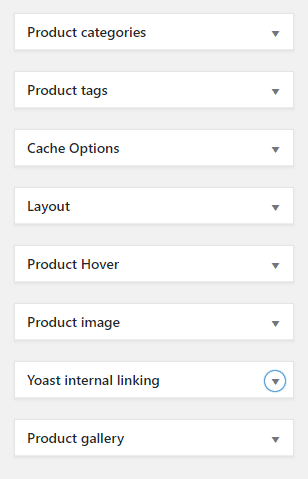
- Produktkategorien Hier können Sie Kategorien und Unterkategorien für Ihre angebotenen Artikel und Dienstleistungen anlegen. So können Sie und Ihre Kunden leichter im eStore stöbern.
- Produkt-Tag s. Mit dieser Option können Sie spezifische Tags für Ihre Produkte erstellen, um sie weiter zu kategorisieren und von anderen zu unterscheiden.
- Abbildung des Produkts . Sie können hier Fotos hochladen, die dann auf den Produkt- und Shop-Seiten angezeigt werden. Stellen Sie sich diese Funktion als das Äquivalent zum vorgestellten Bild eines regulären Beitrags vor.
- Produktgalerie Wenn Sie physische Artikel verkaufen, können Sie hier eine spezielle Galerie erstellen, in der diese präsentiert werden. Dieses Menü ist besonders hilfreich, wenn Sie verschiedene Größen oder Farben desselben Artikels verkaufen, da eine Galerie Ihnen dabei hilft, die Variablen darzustellen.

WooCommerce verwalten: Zusätzliche Produktdaten
Nachdem Sie Produkte hinzugefügt haben, scrollen Sie nach unten, um die komplexeren Optionen zur Verwaltung von WooCommerce anzuzeigen. Die Produktdaten werden Ihnen als Dropdown-Menü angezeigt, in dem Sie auswählen können, welche Art von Produkt Sie verkaufen möchten. Die Möglichkeiten sind:
- Einfache Produkte Dabei handelt es sich um traditionelle, physische Artikel wie ein T-Shirt oder ein Notizbuch. Die meisten Produkte in E-Commerce-Shops fallen in diese Kategorie.
- Gruppierte Produkte Dabei handelt es sich um Sammlungen von Artikeln, die in irgendeiner Weise miteinander verbunden sind und daher in Gruppen verkauft werden. In diesem Fall gibt es ein Hauptprodukt, das mit einer Reihe von Variationen des Hauptprodukts geliefert wird. Wenn Ihr Hauptprodukt beispielsweise eine bestimmte Software ist, stellen die einzelnen Versionen die Plattformen dar, auf denen sie verwendet werden kann, wie Windows oder Mac.
- Externe/Partnerprodukte . Dies sind Produkte, die Kunden in Ihrem Shop kaufen können, obwohl sie ursprünglich aus einem anderen Onlineshop stammen. Ähnlich wie bei der Produktwerbung erhalten Sie für jeden über Ihre Website getätigten Verkauf eine Provision oder einen festen Prozentsatz. Externe und Affiliate-Produkte enthalten immer einen Link zu einer anderen Website.
- Variable Produkte . Hierbei handelt es sich um Produkte mit unterschiedlichen Variationen, beispielsweise in Farbe und Größe. In diesem Szenario haben die verschiedenen Farben und Größen unterschiedliche Preise, Lagereinheiten (SKU, eine bestimmte Nummer zur Bestandsverfolgung) usw.
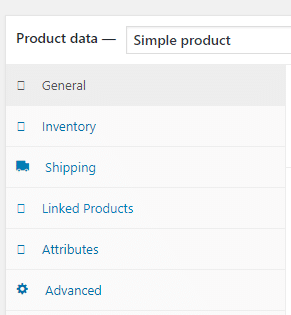
Produktdatenoptionen
Für jeden Produkttyp, den Sie verkaufen, steht Ihnen eine Reihe von Optionen zur Konfiguration zur Verfügung.
Für jeden Produktdatentyp gibt es spezifische Optionen, die konfiguriert werden müssen. Im Folgenden sind die allgemeinen Unterkategorien aufgeführt, die von Ihrem Angebot abhängen:
- Virtuell oder physisch . Während die meisten Produkte physisch sind, müssen Sie dies überprüfen, wenn Sie virtuelle Inhalte verkaufen. Virtuelle Produkte können alles von Stickmustern bis hin zu Apps umfassen. Wenn Sie sich für den Verkauf virtueller Produkte entscheiden, entfallen Versandoptionen.
- Herunterladbar Hier können Sie festlegen, ob Kunden Ihr Produkt herunterladen und sogar die eigentliche Datei hinzufügen können. Sie können auch zusätzliche relevante Inhalte hinzufügen, z. B. Allgemeine Geschäftsbedingungen oder eine Readme-Datei.
- Allgemein. Hier können Sie jedem Ihrer Produkte eine Artikelnummer zuweisen, reguläre Preise und Rabatte hinzufügen und Zeiträume für exklusive Aktionen festlegen. Dies ist auch Ihr erster Schritt in die Steuerpolitik, da Sie festlegen können, unter welches System Ihre Produkte fallen.
- Inventar . Speziell für physische Produkte. Hier können Sie sehen, ob ein Artikel auf Lager ist. Außerdem können Sie sehen, wie viele Artikel noch verfügbar sind und entscheiden, ob Sie Nachbestellungen annehmen.
- Versand In diesem Menü können Sie Versandkategorien sowie Gewicht und Abmessungen festlegen.
- Verwandte Produkte . In diesem Menü können Sie auswählen, welche Produkte die Site den Käufern eines bestimmten Artikels empfehlen soll.
- Fortschrittlich . Über dieses Menü können Sie weitere Anpassungen vornehmen, indem Sie beispielsweise die Reihenfolge der Produkte in der Liste ändern, benutzerdefinierte Kaufhinweise hinzufügen oder Bewertungen zulassen.
Abschließend
Die Verwaltung von WooCommerce ist einfach und Bright Vessel unterstützt Sie bei jedem Schritt. Benötigen Sie vollständiges Hosting-Management für Ihre Website? Schauen Sie sich unsere Verwalten Service.




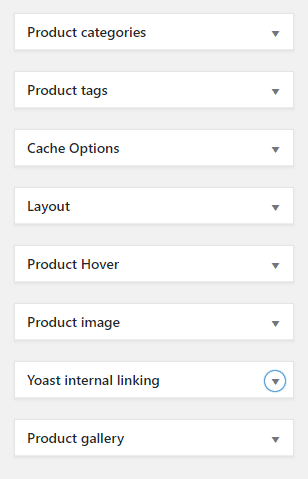

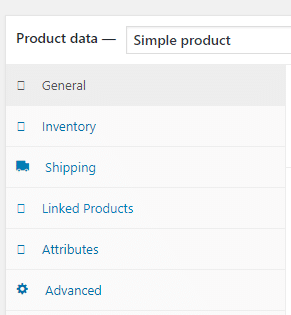



Hinterlasse einen Kommentar
Sie müssen eingeloggt um einen Kommentar zu posten.